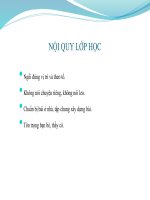Bài 5: Thao tác với bảng tính
Bạn đang xem bản rút gọn của tài liệu. Xem và tải ngay bản đầy đủ của tài liệu tại đây (1.25 MB, 26 trang )
<span class='text_page_counter'>(1)</span><div class='page_container' data-page=1></div>
<span class='text_page_counter'>(2)</span><div class='page_container' data-page=2>
<b>Bước 1 : Chọn ô cần nhập</b>
<b>Bước 2 : Gõ dấu =</b>
<b>Bước 3 : Nhập hàm theo đúng cú pháp</b>
<b>Bước 4 : Nhấn Enter</b>
<b>Câu 1: Nêu cách nhập hàm vào ơ tính?</b>
</div>
<span class='text_page_counter'>(3)</span><div class='page_container' data-page=3>
Hãy quan sát hình 1 và cho biết các kí hiệu # trong ơ
E4 có nghĩa là gì?
Hình 1
</div>
<span class='text_page_counter'>(4)</span><div class='page_container' data-page=4>
<b>Bài 5: </b>
</div>
<span class='text_page_counter'>(5)</span><div class='page_container' data-page=5>
<b>Bài 5:</b>
<b> THAO TÁC VỚI BẢNG TÍNH (tiết 1)</b>
Điều chỉnh độ rộng cột và độ cao hàng
3
<b>1</b>
Chèn thêm hoặc xóa cột và hàng
<b>2</b>
Sao chép và di chuyển dữ liệu
3
<b>3</b>
</div>
<span class='text_page_counter'>(6)</span><div class='page_container' data-page=6>
Khi em mở một trang tính mới, trang tính xuất hiện
với các <i>cột có độ rộng và các hàng có độ cao như </i>
thế nào ?
Các cột có độ rộng bằng nhau
Các
hàng
có độ
cao
bằng
nhau
<b>Điều chỉnh độ rộng cột và độ cao hàng</b>
3
<b>1</b>
</div>
<span class='text_page_counter'>(7)</span><div class='page_container' data-page=7>
Cột quá rộng Dữ liệu số quá dài
Dãy kí tự quá dài được hiển thị ở
các ô bên phải
<b>Điều chỉnh độ rộng cột và độ cao hàng</b>
3
<b>1</b>
Khi ta nhập dữ liệu vào trang tính,
thường xuất hiện những trường
hợp nào?
Hàng
quá
cao
</div>
<span class='text_page_counter'>(8)</span><div class='page_container' data-page=8>
Làm thế nào để điều
chỉnh độ rộng cột và
độ cao hàng cho phù
hợp?
Nếu ta nhập dữ liệu cho ơ
B1 thì nội dung của ô A1 sẽ
như thế nào?
Nội dung của ô A1
sẽ bị che lấp.
<b>Điều chỉnh độ rộng cột và độ cao hàng</b>
3
<b>1</b>
<b>Bài 5:THAO TÁC VỚI BẢNG TÍNH (tiết 1)</b>
</div>
<span class='text_page_counter'>(9)</span><div class='page_container' data-page=9>
9
<b>a. Điều chỉnh độ rộng </b>
<b>cột :</b>
Bước 1: Đưa con
trỏ vào vạch ngăn cách
bên phải của cột cần
mở rộng.
Bước 2: Kéo thả
sang phải để mở rộng
hay sang trái để thu hẹp
độ rộng cột.
<b>Điều chỉnh độ rộng cột và độ cao hàng</b>
3
<b>1</b>
TH
</div>
<span class='text_page_counter'>(10)</span><div class='page_container' data-page=10>
<i><b>b. </b></i><b>Thay đổi độ cao hàng</b>:
Bước 1: Đưa con trỏ vào
vạch ngăn cách (phía
<i>dưới) của hàng cần điều </i>
chỉnh.
Bước 2: Kéo thả xuống dưới
để mở rộng hay lên trên
để thu hẹp độ cao hàng.
<b>Điều chỉnh độ rộng cột và độ cao hàng</b>
3
<b>1</b>
Tương tự như vậy,
ta có thể điều
chỉnh độ cao hàng
như thế nào?
<b>TH</b>
</div>
<span class='text_page_counter'>(11)</span><div class='page_container' data-page=11>
<i>*Lưu ý: Nháy đúp chuột trên vạch phân cách cột hoặc </i>
hàng sẽ điều chỉnh độ rộng cột, độ cao hàng vừa khít
với dữ liệu có trong cột và hàng đó.
<b>a. Điều chỉnh độ rộng cột:</b>
Bước 1: Đưa con trỏ vào
vạch ngăn cách bên
phải của cột cần mở
rộng.
Bước 2: Kéo thả sang
phải để mở rộng hay
sang trái để thu hẹp
độ rộng cột.
<b>b. Thay đổi độ cao hàng</b>:
Bước 1: Đưa con trỏ vào
vạch ngăn cách của
hàng cần mở rộng.
Bước 2: Kéo thả xuống
dưới để mở rộng hay
lên trên để thu hẹp độ
cao hàng.
<b>Điều chỉnh độ rộng cột và độ cao hàng</b>
3
<b>1</b>
Có cách nào khác để điều chỉnh
độ rộng của cột và độ cao của
hàng không? <b>TH</b>
</div>
<span class='text_page_counter'>(12)</span><div class='page_container' data-page=12>
Như vậy làm thế nào để hình 2a2 có
thêm cột Nữ DTTC mà khơng cần đánh
lại các cột khác
Hình 2a2
-Trang tính trong hình 2a2 thiếu cột Nữ DTTC
Hình 2a1
<b>TH</b>
<b>Bài 5:THAO TÁC VỚI BẢNG TÍNH (tiết 1)</b>
</div>
<span class='text_page_counter'>(13)</span><div class='page_container' data-page=13>
Hình 2a2
<b>Chèn thêm hoặc xóa cột và hàng</b>
<b>2</b>
Hình 2a1
<b>TH</b>
</div>
<span class='text_page_counter'>(14)</span><div class='page_container' data-page=14>
<b>* Chèn thêm cột</b>
Bước 1: Nháy chọn 1 cột
Bước 2: Mở bảng chọn
Insert và chọn Columns.
<b>Chèn thêm hoặc xóa cột và hàng</b>
<b>2</b>
<b>a) Chèn thêm </b><i><b>cột</b></i><b> hoặc </b><i><b>hàng</b></i>
Một cột mới xuất hiện bên
trái cột được chọn.
Thao tác chèn
thêm hàng cũng
tương tự
<b>TH</b>
</div>
<span class='text_page_counter'>(15)</span><div class='page_container' data-page=15>
<b>a) Chèn thêm </b><i><b>cột</b></i><b> hoặc </b><i><b>hàng</b></i>
<b>Chèn thêm hoặc xóa cột và hàng</b>
<b>2</b>
<b>* Chèn thêm cột</b>
Bước 1: Nháy chọn 1 cột.
Bước 2: Mở bảng chọn
Insert và chọn Columns.
<b>* Chèn thêm hàng</b>
Bước 1: Nháy chọn một
<i>hàng.</i>
Bước 2: Mở bảng chọn
Insert và chọn Rows.
Giả sử bước 1
thầy chọn 2 cột
rồi mở bảng
chọn Insert
Columns thì sẽ
có bao nhiêu cột
được chèn?
<i>Lưu ý: - Nếu chọn trước nhiều </i>
<i>cột hay nhiều hàng, số cột hoặc </i>
<i>số hàng mới được chèn thêm sẽ </i>
<i>đúng bằng số cột hay số hàng </i>
<i>em đã chọn.</i>
Các cột (hàng) được chèn vào sẽ
nằm ở phía trên của cột (hàng) đã
chọn
<b>TH</b>
</div>
<span class='text_page_counter'>(16)</span><div class='page_container' data-page=16>
Làm thế nào để bỏ
hàng trống này
nhỉ?
<b>Chèn thêm hoặc xóa cột và hàng</b>
<b>2</b>
</div>
<span class='text_page_counter'>(17)</span><div class='page_container' data-page=17>
17
<b>b) Xoá </b><i><b>cột</b></i><b> hoặc </b><i><b>hàng</b></i>
- Bước 1: Nháy chọn
số
<i>cột</i>
(
<i>hàng)</i>
cần
xóa.
- Bước 2: Chọn Edit
Delete.
*Khi xoá cột hay hàng,
các cột bên phải được đẩy
sang trái, các hàng phía
dưới được đẩy lên trên.
<b>Chèn thêm hoặc xóa cột và hàng</b>
<b>2</b>
</div>
<span class='text_page_counter'>(18)</span><div class='page_container' data-page=18>
Nếu chọn cột /
hàng cần xóa
rồi nhấn phím
Delete trên bàn
phím thì
cột/hàng đó có
bị xóa khơng?
*Lưu ý: <i>Nếu chọn các cột </i>
<i>cần xóa và nhấn phím </i>
<i><b>Delete,</b> thì chỉ dữ liệu trong </i>
<i>các ơ trên cột/hàng đó bị </i>
<i>xố, cịn bản thân cột/hàng </i>
<i>thì khơng.</i>
<b>b) Xố </b><i><b>cột</b></i><b> hoặc </b><i><b>hàng</b></i>
- Bước 1: Nháy chọn một <i>cột</i> (hàng)
cần xóa.
- Bước 2: Chọn Edit Delete.
<b>Chèn thêm hoặc xóa cột và hàng</b>
<b>2</b>
*Khi xoá <i>cột</i> hay <i>hàng</i>, các cột bên
phải được đẩy sang trái, các hàng
phía dưới được đẩy lên trên.
*Khi xoá <i>cột</i> hay <i>hàng</i>, các cột bên
phải được đẩy sang trái, các hàng
phía dưới được đẩy lên trên.
</div>
<span class='text_page_counter'>(19)</span><div class='page_container' data-page=19>
Có cách nào khác để chèn
thêm, xóa cột hoặc hàng
nữa không?
*Cách khác :
- Bước 1: Nháy chọn hàng, cột cần chèn (xóa)
- Bước 2: Nháy chuột phải và chọn INSERT (DELETE)
Bước 1: Nháy chọn hàng,
cột cần chèn (xóa)
Bước 2: Nháy chuột phải và
chọn INSERT (DELETE)
chèn
xóa
Ta có thể sử dụng chuột phải.
<b>TH</b>
</div>
<span class='text_page_counter'>(20)</span><div class='page_container' data-page=20>
<b>20</b>
Câu 1:
</div>
<span class='text_page_counter'>(21)</span><div class='page_container' data-page=21>
<b>21</b>
Câu 2:
</div>
<span class='text_page_counter'>(22)</span><div class='page_container' data-page=22>
<b>22</b>
Câu 3:
Câu 3: Cột mới được chèn vào xuất hiện ở vị trí ….cột được chọn: Cột mới được chèn vào xuất hiện ở vị trí ….cột được chọn:
Bên dưới
Bên dưới
Bên phải
Bên phải
Bên trên
Bên trên
Bên trái
Bên trái
B
B
C
C
A
A DD
<b>CỦNG CỐ</b>
</div>
<span class='text_page_counter'>(23)</span><div class='page_container' data-page=23>
<b>Câu 4:</b>
Muốn xóa một hoặc nhiều cột em thực hiện:
a. Chọn một hoặc nhiều cột, nhấn phím delete
b. Chọn một hoặc nhiều cột, nhấn phím enter
c. Chọn một hoặc nhiều cột, vào edit, chọn delete
d. Câu a và b đúng
<b>c</b>
<b>CỦNG CỐ</b>
</div>
<span class='text_page_counter'>(24)</span><div class='page_container' data-page=24>
<b>Bài tập 5: </b> <i>Hãy nêu các bước để xóa hàng </i>
<i>số 4 trong bảng tính sau:</i>
Bước 1: Nháy chọn hàng 4 (Lê Thị Lan Anh)
Bước 2: Mở bảng chọn Edit chọn Delete
<b>Bài 5:THAO TÁC VỚI BẢNG TÍNH (tiết 1)</b>
</div>
<span class='text_page_counter'>(25)</span><div class='page_container' data-page=25>
<b>Câu 6:<sub> Điền cụm từ thích hợp vào ơ trống (…)</sub></b>
Muốn xóa cột hoặc hàng em chọn………rồi sử dụng
lệnh………. chọn tiếp………Khi xóa hàng hay xóa cột, các
cột……… được đẩy sang………, các hàng……….. được
đẩy………
cột hoặc hàng cần xóa
Edit Delet
e
bên phải
bên trái <sub>phía dưới</sub> lên trên
<b>CỦNG CỐ</b>
</div>
<span class='text_page_counter'>(26)</span><div class='page_container' data-page=26>
DẶN DÒ
- Học bài, làm bài tập 1,2/tr44 SGK, bài tập
5.1, 5.2, 5.4/24 sách bài tập.
- Soạn mục 3/tr40 và mục 4/tr42 SGK.
</div>
<!--links-->